Win7系统开机提示drupdate.exe已停止工作的处理办法
随着电脑硬件和软件的不断升级,微软的Windows也在不断升级,从架构的16位、16+32位混合版(Windows9x)、32位再到64位, 系统版本从最初的Windows 1.0 到大家熟知的Windows 95、Windows 98、Windows ME、Windows 2000、Windows 2003、Windows XP、Windows Vista、Windows 7、Windows 8、Windows 8.1、Windows 10 和 Windows Server服务器企业级操作系统,不断持续更新,微软一直在致力于Windows操作系统的开发和完善。现在最新的正式版本是Windows 10。
我们在使用Win7系统时,有时会碰到有些问题,有些是系统本身问题;有些可能是第三方软件的问题,我们一般都会在Win7系统内安装防火墙软件,比如“360”、“百毒”等等。最近有用户反映在计算机开机的时候就弹出“drupdate.exe 已经停止工作”的错误信息。该怎么办呢?由于“drupdate”是腾讯软件的进程,所以我们要从该公司的软件着手。接下来小编给大家介绍下解决方法,一起看看本文吧。
1、首先我们先将有关于腾讯的软件全部都卸载了;
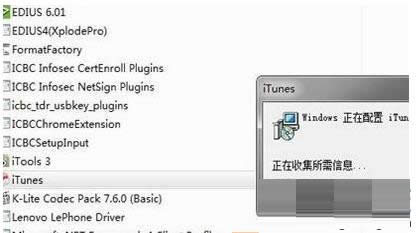
2、卸载然后重启计算机,看看是否问题解决,然后重新安装腾讯软件;
3、若还不行,我们在桌面的“计算机”上单击右键,点击属性;
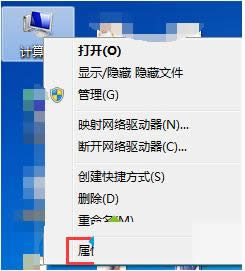
4、然后在属性界面点击WindowsUpdate;
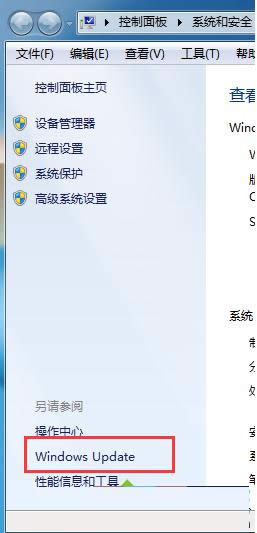
5、点击“更改设置”;
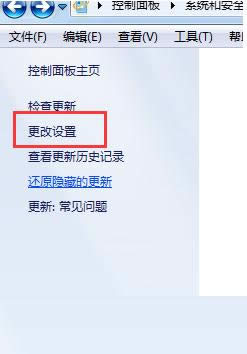
6、在“重要更新”下选项改为“从不检查更新”然后点击确定;
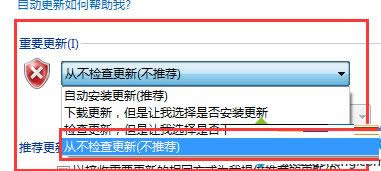
7、会到桌面上在“计算机”上单击右键,选择“管理”;
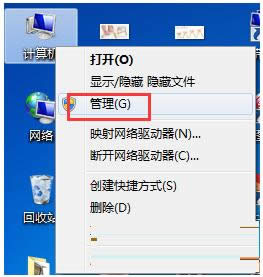
8、依次展开“服务和应用程序”—“服务”;
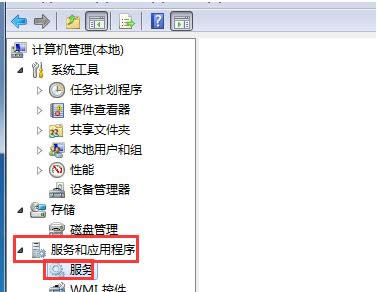
9、在窗口右侧找到并双击"windowsUpdate"(或“AutomaticUpdates”);
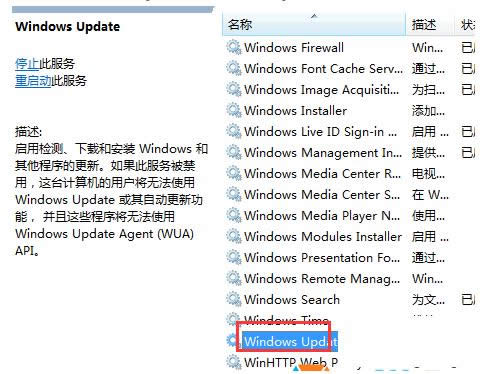
10、在该服务属性窗口的“常规”选卡下,“启动类型”修改为“已禁用”,然后点击“停止”;
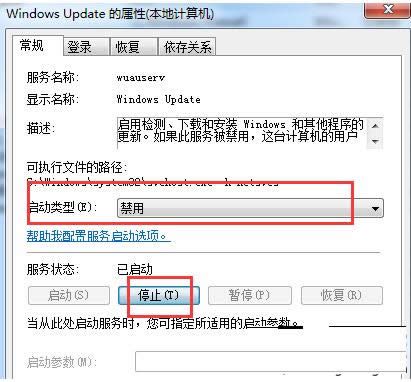
以上就是小编给大家介绍的“Win7操作系统中开机提示“drupdate.exe 已经停止工作”的全部内容,更多有关系统问题尽在小鱼一键重装系统官网。
Microsoft Windows,是美国微软公司研发的一套操作系统,它问世于1985年,起初仅仅是Microsoft-DOS模拟环境,后续的系统版本由于微软不断的更新升级,不但易用,也慢慢的成为家家户户人们最喜爱的操作系统。